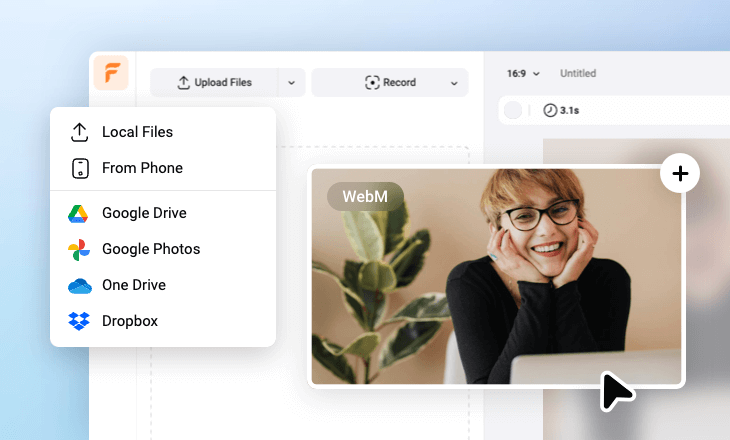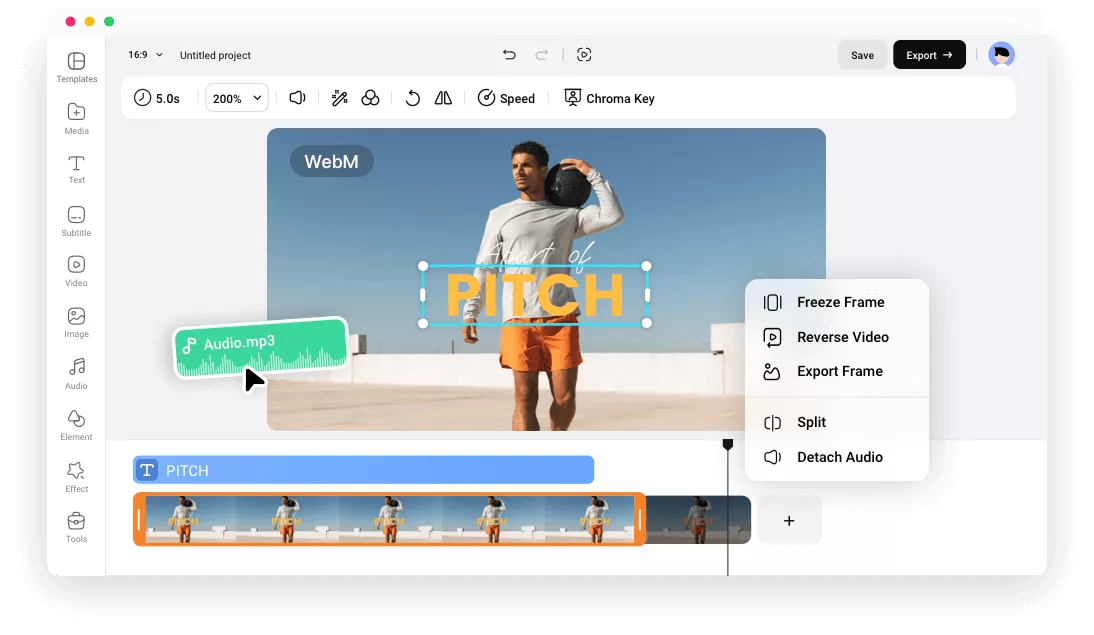Warum sollten Sie FlexClip zum Bearbeiten von WebM-Videos wählen?
WebM online bearbeiten
Bearbeiten Sie Ihr WebM-Video sofort online auf jedem Computer und Sie müssen nicht auf Downloads oder Installationen warten, die Zeit und Computerressourcen beanspruchen.
Cloud-basierte Bearbeitung
Alle Ihre Bearbeitungen und Änderungen werden in Echtzeit gespeichert. Ihre Bearbeitungen sind immer vorhanden und können jederzeit wiederhergestellt werden.
Schnell, sicher und geschützt
Wir legen Wert auf die Sicherheit Ihrer Daten und geben Ihre Informationen niemals an Dritte weiter. Die gesamte Arbeit wird lokal in Ihrem Browser ausgeführt. Das ist schnell und sicher!
please input title
Bearbeiten Sie Ihr WebM mit leistungsstarken Funktionen
FlexClip bietet eine Vielzahl von Bearbeitungswerkzeugen, mit denen Sie Ihre WEBM-Datei bearbeiten können. Neben grundlegenden Anpassungen wie Zuschneiden, Größenänderung, Anpassung des Seitenverhältnisses und der Farbeinstellungen, Kombination von Videos und Änderung der Videogeschwindigkeit können Sie einfach und schnell Musik hinzufügen, Bilder, Text und Untertitel einfügen usw.
WebM jetzt bearbeiten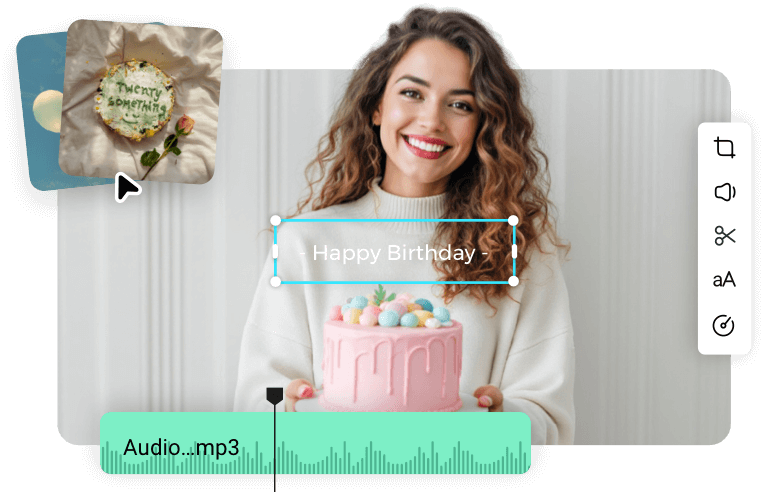
Optimieren Sie den Bearbeitungsprozess mit KI
Vereinfachen Sie den Bearbeitungsprozess mithilfe der KI-Tools von FlexClip. Verwenden Sie den KI-Untertitelgenerator, um Ihr WebM-Video mit Untertiteln zu versehen und es zugänglicher und ansprechender zu gestalten. Probieren Sie auch das KI-Tool „Text-zu-Sprache“ aus, um beliebigen Text in natürliche Voice-Over zu konvertieren und Ihre Videoinhalte informativer und fesselnder zu gestalten. Sie können das Video sogar in verschiedene Sprachen übersetzen, um ein breiteres Publikum anzusprechen.
WebM mit KI bearbeiten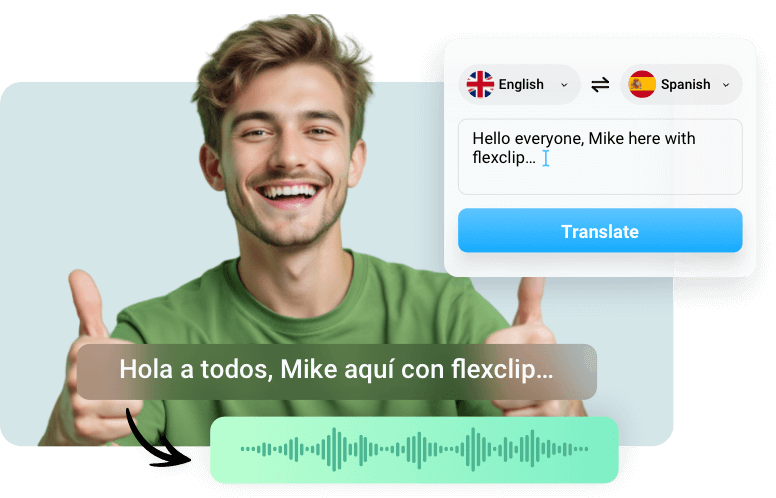
Retuschieren Sie Ihr WebM-Video mit verschiedenen Effekten
Bringen Sie Ihre Videos mit verschiedenen Effekten und Animationen auf die nächste Stufe. Passen Sie Ihr WebM-Video schnell mit Spezialeffekten wie Overlays, Filtern und Übergängen an, um Studioqualität zu erhalten. Verleihen Sie dem WebM-Video außerdem mit animierten Effekten wie Stickern, Emojis und GIF-Animationen und vielem mehr ein völlig neues Aussehen und Gefühl.
WebM jetzt bearbeiten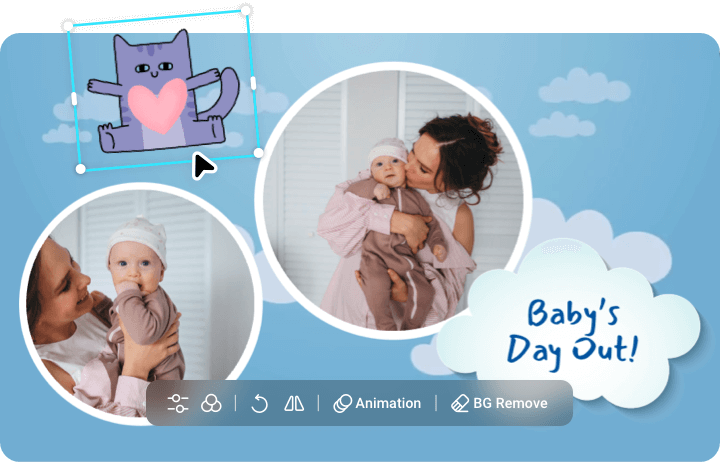
Teilen Sie es auf Ihre Weise
Mit FlexClip ist es nicht nur ganz einfach, Ihre WebM-Videos für YouTube, TikTok und Instagram aufzubereiten, sondern auch, Ihre Videos zu teilen. Neben dem Export in einen lokalen Ordner können Sie das Video auch in Cloud-Diensten speichern, über einen Kurzlink teilen oder direkt auf YouTube oder TikTok hochladen.
WebM jetzt bearbeiten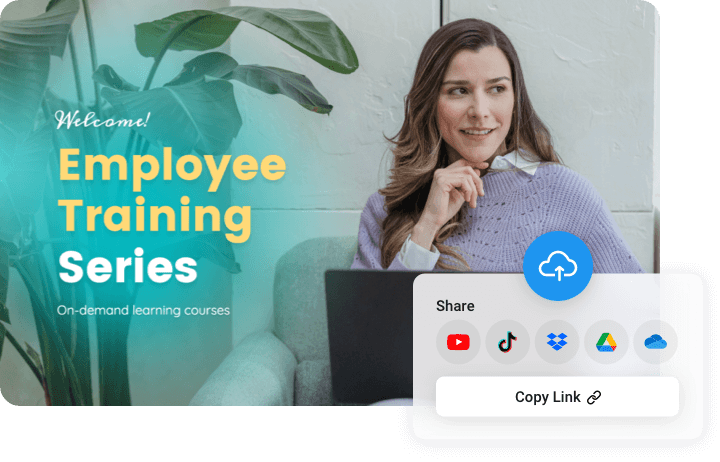
Wie bearbeite ich mein WebM-Video?
- 1
WebM-Video hochladen
Ziehen Sie Ihre WebM-Videos per Drag-and-drop aus lokalen Ordnern direkt in FlexClip. Sie können WebM-Dateien auch von Mobilgeräten oder Cloud-Diensten importieren.
- 2
WebM-Video bearbeiten
Bearbeiten und passen Sie das WebM-Video nach Ihren Wünschen an: zuschneiden, trimmen, drehen, Musik hinzufügen, Bilder, GIFs und Formen, Text oder Untertitel einfügen, Übergänge anwenden, Overlay-Effekte und vieles mehr.
- 3
Exportieren und Teilen
Wenn Sie mit dem Projekt zufrieden sind, klicken Sie auf „Exportieren“, um es auf Ihren Computer herunterzuladen, oder teilen Sie es über einen kurzen Link, speichern Sie es in Cloud-Diensten oder posten Sie es sofort in sozialen Medien.